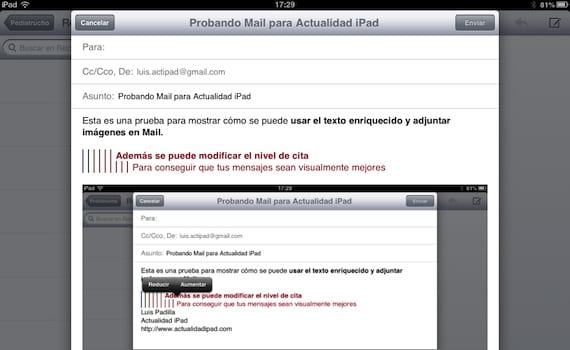
Seguimos con nuestros artículos sobre iOS 6, y más concretamente sobre Mail. Vamos a completar el monográfico sobre el cliente de correo nativo de iOS con la explicación de cómo añadir texto enriquecido y adjuntar imágenes a un correo electrónico. Nuestros mensajes de correo no tienen por que ser monótonos y planos por el simple hecho de haberlos creado con nuestro iPad. Podemos añadir texto en negrita, cursiva o subrayado, podemos aumentar el nivel de cita, y podemos insertar imágenes de nuestro carrete directamente, y todo sin salir de la aplicación Mail.

Tenemos nuestro email, con texto plano. Para resaltar cualquier parte del mismo dándole formato sólo hay que seleccionar parte del texto. Para ello pulsamos sobre el texto a marcar y mantenemos pulsado hasta que nos aparezca la opción seleccionar, y seleccionamos la parte a resaltar. Entonces nos aparecerán las opciones de formato.
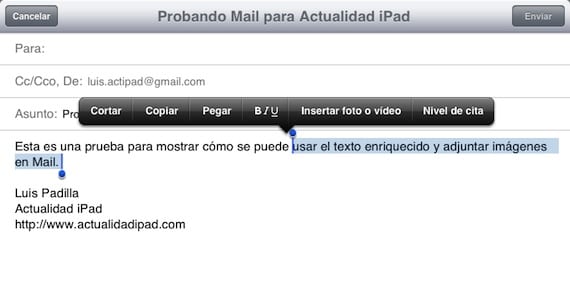
De entre las opciones, pulsamos sobre «BIU» y podremos resaltar el texto con negrita, cursiva y/o subrayado.
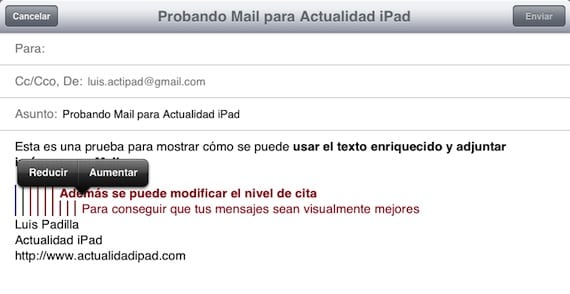
Si queremos aumentar o disminuir el nivel de cita, seleccionamos «Nivel de Cita» y pulsamos en las opciones para que quede a nuestro gusto. El color del texto además irá variando automáticamente, así como su formato, para diferenciar los diferentes niveles.
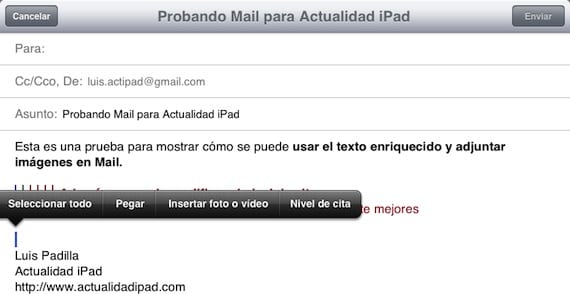
Por último, si queremos añadir una imagen, seleccionamos la opción «Insertar foto o vídeo» y la elegimos desde nuestro carrete. La imagen se insertará en el lugar donde hemos marcado. El tamaño de la imagen podremos modificarlo justo cuando enviemos el mensaje, ofreciéndonos desde el tamaño real a un tamaño más pequeño para que el email no pese demasiado.
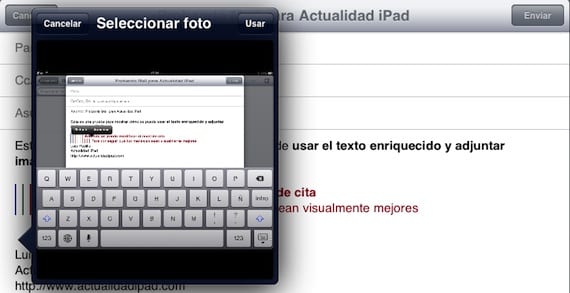
Al final tendremos un mensaje más visual, y sin haber salido de la aplicación Mail para nada. ¿Quieres conocer el resto de funciones de Mail de las que hemos hablado?
- Marcados: un buzón de nuestro email muy útil
- Cómo mover mensajes a diferentes buzones de Mail
- Crear firmas para cada cuenta de Mail
Más información – Marcados: un buzón de nuestro email muy útil, Cómo mover mensajes a diferentes buzones de Mail, Crear firmas para cada cuenta de Mail

Esta muy bueno este post, lo malo es q solo en iPad se puede